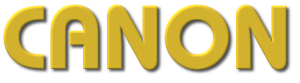| Version 8 (modified by , 14 years ago) ( diff ) |
|---|
TOC(Specs,SpecsModLiq,SpecsManejarLiquidaciones)
Manejar Liquidaciones
Este es el núcleo de este sistema. En este manejador transaccional se construyen y se anulan las liquidaciones.
Este manejador transaccional cuenta con varias formas de funcionamiento:
- Funcionalidad
- Gadget
La funcionalidad provee una transacción a 3 niveles en donde se manejan los lotes de liquidación por fecha, sus detalles para las anualidades, y generación de recibos por demanda.
El app maneja un informe pequeño que lista liquidaciones pendientes de aprobación.
Funcionalidad
Nivel 1: Lotes de Liquidación
El primer nivel permite ver lotes de liquidaciones,
Filtro
| Nombre | Tipo | Descripción |
|---|---|---|
| Vigencia | Combo Box | Selección de vigencia |
| Fecha | Rango de fechas | Rango de fechas de las liquidaciones |
Grilla de Selección
| Id Liquidación | Vigencia | Fecha | Títulos | Total Monto | Estado | Acción |
|---|---|---|---|---|---|---|
| Cantidad de títulos | Total del monto | <Estado> | 2 Botones |
El <Estado> es:
- Abierta
- Cerrada
- Anulada
Los 2 Botones de la acción son:
- Anular liquidación (Si está abierta)
- Cerrar liquidación (Si está abierta) / Abrir liquidación (Si está cerrada y no se han expedido recibos)
Adicionalmente hay 2 botones en la parte inferior de la grilla que efectuan acciones sobre la liquidación seleccionada (solo puede ser una):
- Expedir Recibos
Expide los recibos para todas las anualidades de esta liquidación
- Ver detalle
Permite ver el detalle de las anualidades que acoge esta liquidación
Formulario de Registro
| Nombre | Tipo | Descripción |
|---|---|---|
| Vigencia | Combo Box | Selección de vigencia |
| Fecha | Fecha |
Nivel 2: Detalle de Liquidación
Cabecera
Liquidación No. #####
YYYY-MM-DD
| SMMLV | $570.000.00 |
|---|---|
| Diario | $19.000.00 |
Filtro
El filtro aplica para poder seleccionar los títulos a los cuales se hará liquidación. Siempre debe hacerse la liquidación de la última anualidad del título (La más vieja no liquidada).
| Nombre | Tipo | Descripción |
|---|---|---|
| Modalidad | Combo Box | Selección de Modalidad |
| Norma de canon | Combo Box | Selección de la norma, filtrado por las normas que amparan a la modalidad |
| Área | Rango de valores | Área inicial a final |
| Etapa | Combo Box | Filtro de etapa actual del título |
| Titular | Combo Box | Selección de titular |
| Fecha Cumpleaños | Rango Fechas | Rango de fecha para el cumpleaños |
Registro
Transacción tipo 2-Grillas:
- Arriba: Títulos
- Check Box inferior que permita seleccionar: Aprobar automáticamente
- Abajo: Detalle de liquidación
- Check Box inferior que permita seleccionar: Mostrar anulados
El usuario selecciona un título, oprime el botón intermedio y este pasa al detalle de liquidación, aprobado si el Check Box está seleccionado, y es persistido de inmediato.
Títulos:
| Cod. RMN. | Fecha RMN | Fecha Contrato | Norma | Área | Etapa | Anualidad | Fecha Cumpleaños | Monto. Anualidad |
|---|---|---|---|---|---|---|---|---|
| De la anualidad. | De la anualidad. | Cálculo de la fórmula desde GWT. |
Detalle de liquidación:
| Cod. RMN. | Norma | Área | Etapa | Anualidad | Monto. Anualidad | Acción | Recibo |
|---|---|---|---|---|---|---|---|
| acciones | acciones recibo |
Las acciones son:
- Botón Eliminar: Si no ha sido aprobado
- Botón Anular: Si ya existía (Ya fue aprobado y no tiene recibo)
- Botón Aprobar: Si no ha sido aprobado
Las acciones recibo se muestran para aquellos Detalle de liquidación que ya están aprobados, y son:
- Botón de impresión: Si no existe el recibo
- fecha de expedición = hoy
- fecha vencimiento = cumpleaños de la anualidad
- Botón de PDF: Si ya fue generado el recibo, permite descargar el PDF
- Botón de anulación: Si ya fue generado el recibo y no ha sido pago
- Botón de pago: Si el recibo ya fue generado, sirve para especificar la fecha de pago oportuno, o cambiarla
Cuando se pasa el mouse por encima de la grilla de Detalle de liquidación sale lo siguiente:
| Num. Recibo | Expedido | Vence | Pago | Anulado | Estado |
|---|---|---|---|---|---|
| Fecha | Fecha | Fecha | Fecha | Expedido / Vencido / Pago / Anulado |
Gadget
Es un gadget con 3 grillas:
- Se muestran las liquidaciones sin aprobar (generadas de forma automática), agrupadas por colores:
- Cumple años en un tiempo mayor o igual a un mes: Negro(000000)
- Cumple años entre 4 y 2 semanas Naranja(FF8000)
- Cumple años en un tiempo menor a 2 semanas Rojo(FF0000)
- Ya cumplió años Rojo(FF0000) Negrilla
- Se muestran las liquidaciones aprobadas sin recibo, agrupadas por colores:
- Cumple años en un tiempo mayor o igual a un mes: Negro(000000)
- Cumple años entre 4 y 2 semanas Naranja(FF8000)
- Cumple años en un tiempo menor a 2 semanas Rojo(FF0000)
- Ya cumplió años Rojo(FF0000) Negrilla
- Se muestran las liquidaciones aprobadas con recibo, no pagas, agrupadas por colores:
- Cumple años en un tiempo mayor o igual a un mes: Negro(000000)
- Cumple años entre 4 y 2 semanas Naranja(FF8000)
- Cumple años en un tiempo menor a 2 semanas Rojo(FF0000)
- Ya cumplió años Rojo(FF0000) Negrilla
Los tiempos y colores persisten como parámetros de la aplicación.